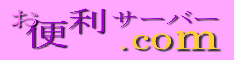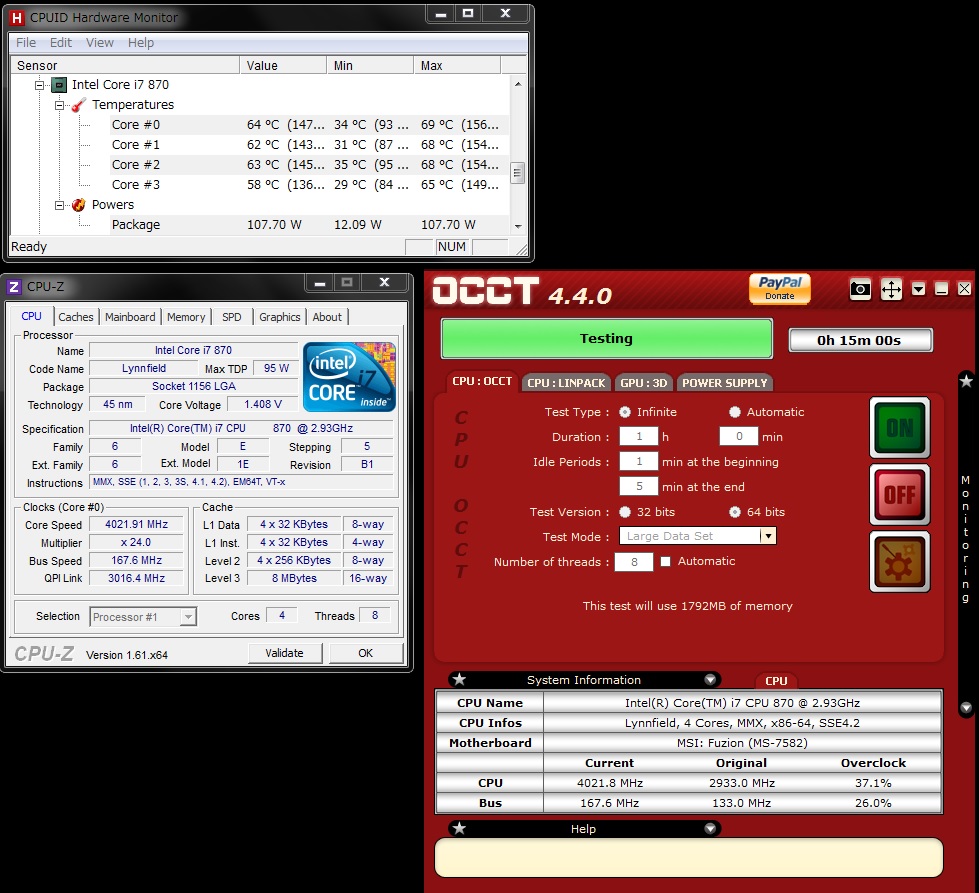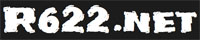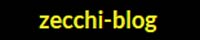サブマシンのデスクトップ\(^o^)/ 通常時は最小化して放置していますww
webサーバー系のサービスはWindowsのIISではなく、Virtual Boxを使い仮想環境でLinux(CentOS6)にて運用。
CentOS上で外に向けて公開しているのは、
WEB server FTP server Mail sever TS3 server
これぐらいですかね。
このブログも管理人宅のサーバーへアクセスしていることになります。
友達にwebスペースを貸したり、メールアカウントをあげたり、TS3鯖を公開したりと地味に役立ってるはずww
ちなみにCentOSでサーバー構築する際、お世話になったサイトはこちら!
OSのインストール方法から、各サーバー(WEBサーバーだったりFTPサーバーだったり)の建て方、 設定方法とそのコツまで書かれており、とてもわかり易いですよ!
自宅サーバーを建てるかどうかで迷っている方は一度こちらのサイトへ行き、右メニューの「自宅サーバーのススメ」というページを見てみてください!
ホストOSのデスクトップ左にある黒い窓はMinecraftのサーバーです。
自分が所属しているBF3クラン向けに公開しています。
家の光回線は固定IPではなく動的IPが割り当てられており、ルーターを再起動するとIPが変わってしまいますが、ダイナミックDNSで凌いでいます。
ダイナミックDNSの更新はDiCEというソフトを使っており、IPが変動したかどうかのチェックを5分おきに実行し、変更があった場合は自動的にDynDnsへ更新しに行ってくれますww
コレガのルーターにも同じ機能がありとても便利なのですが・・・
ポート開放が10個までしか出来ないという制限があるので、公開サーバーのような用途には向いていないかな・・・
そのためルーター機能はNTTから借りているPR400KIに任せています。
また、一時期コレガ製にルーター機能を持たせていたのですが、NTTルーターに比べて安定性も全然違いました。
コレガのルーター(管理人が使用しているのはCG-WLR300GNE)は、 Windows7で「ネットワーク」のウィンドウを開くとたまに再起動したり、いきなり再起動することもあります。
コレガルーターのステータスページを確認しても、システム稼動時間が1ヶ月以上になったことは多分無いですww
TS3鯖には常に誰かが住んでいる状態なのでいきなり再起動するのはまずいですね。
後は適当に機器の写真貼っとくw